Εάν χρησιμοποιείτε το Google Chrome, υπάρχουν στιγμές που ίσως θέλετε να τραβήξετε γρήγορα ένα στιγμιότυπο οθόνης μιας σελίδας χωρίς να χρειάζεται να ανοίξετε ένα βοηθητικό πρόγραμμα τρίτων. Σήμερα ρίχνουμε μια ματιά στην επέκταση στιγμιότυπου οθόνης ιστοσελίδας για το Chrome, η οποία θα αποθηκεύσει ένα στιγμιότυπο οθόνης οποιασδήποτε ιστοσελίδας σε μορφή PNG.
Μερικές φορές η λήψη ενός στιγμιότυπου οθόνης μιας ιστοσελίδας μπορεί να είναι λίγο δουλειά ανάλογα με το αν χρειάζεστε μόνο ένα μέρος ή ολόκληρο. Εάν δεν θέλετε να αφιερώσετε χρόνο για να ξεκινήσετε ένα άλλο βοηθητικό πρόγραμμα οθόνης, αυτή η επέκταση λειτουργεί καλά σε λίγο.
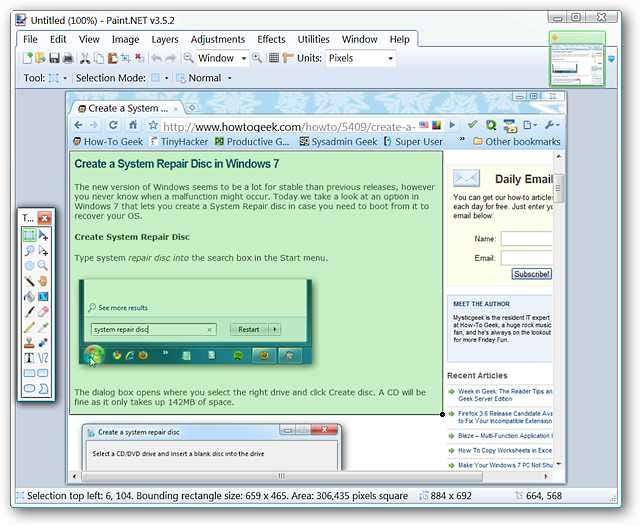
Στιγμιότυπο οθόνης ιστοσελίδας σε δράση
Μόλις βρείτε μια ιστοσελίδα που θέλετε ένα στιγμιότυπο οθόνης κάντε κλικ στο "Toolbar Icon" για να ανοίξετε αυτό το αναπτυσσόμενο παράθυρο. Παρατηρήστε ότι υπάρχουν τρεις τύποι στιγμιότυπων οθόνης που μπορείτε να τραβήξετε: ένα παράθυρο αλλαγής μεγέθους (συγκεκριμένο μέγεθος εικονοστοιχείου), ένα στιγμιότυπο οθόνης ορατής περιοχής ή ολόκληρη η ιστοσελίδα.
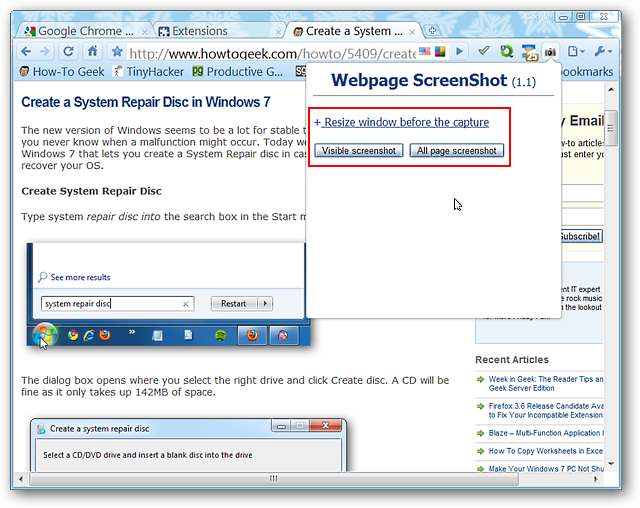
Εάν επιλέξετε την επιλογή "Αλλαγή μεγέθους παραθύρου" αυτό θα δείτε. Το να εισαγάγετε ένα προσαρμοσμένο πλάτος και ύψος θα είναι εξαιρετικό για όποιον λατρεύει να τελειοποιεί τα στιγμιότυπα οθόνης του.

Για το παράδειγμά μας επιλέξαμε "Στιγμιότυπο οθόνης όλων των σελίδων". Το αναπτυσσόμενο παράθυρο θα είναι ενεργό και η ίδια η ιστοσελίδα θα "αυτόματη κύλιση" καθώς δημιουργείται το στιγμιότυπο οθόνης σας.
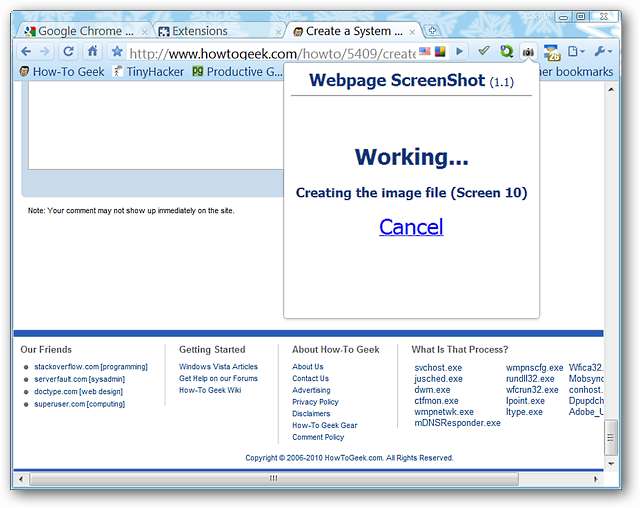
Όταν τελειώσετε, θα εμφανιστεί μια μικρογραφία του στιγμιότυπου οθόνης, το μέγεθος της εικόνας και ένας σύνδεσμος με δυνατότητα κλικ για να δείτε την ίδια την εικόνα.
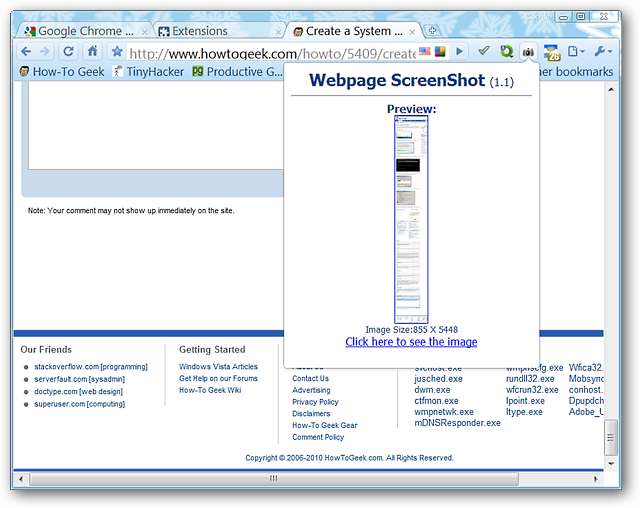
Κάνοντας κλικ για να δείτε την εικόνα θα ανοίξει η εικόνα σε μια νέα καρτέλα. Κοιτάζοντας το, η μόνη διαφορά μεταξύ αυτού και του πρωτότυπου θα είναι η "Περιοχή Ελέγχου" στην κορυφή και η έλλειψη διεύθυνσης ιστότοπου εάν την βλέπετε στο 100% ... η δική μας αποδείχθηκε τόσο ωραία.
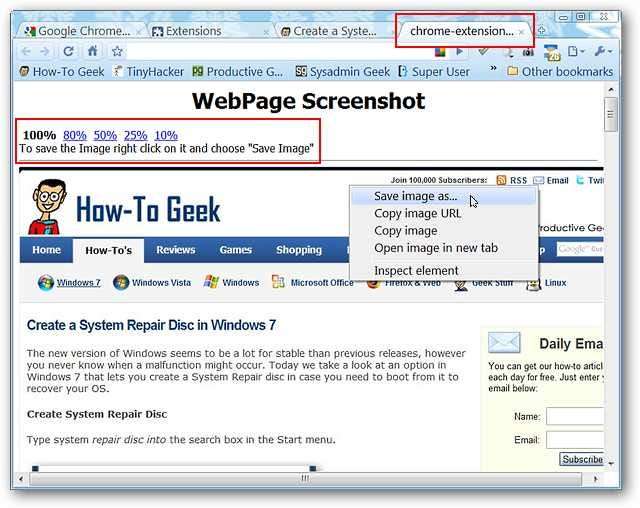
Όταν έχετε αποθηκεύσει το στιγμιότυπο οθόνης, μπορείτε εύκολα να το ανοίξετε και να το δείτε χρησιμοποιώντας τη «Γραμμή λήψης»…
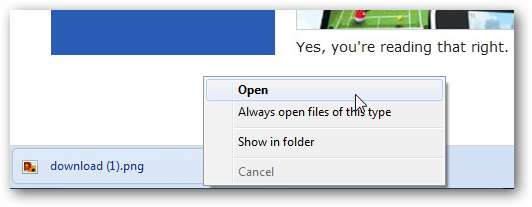
Εάν έχετε τραβήξει πολλά στιγμιότυπα οθόνης, μπορείτε εύκολα να τα αναζητήσετε στη σελίδα "Λήψεις".
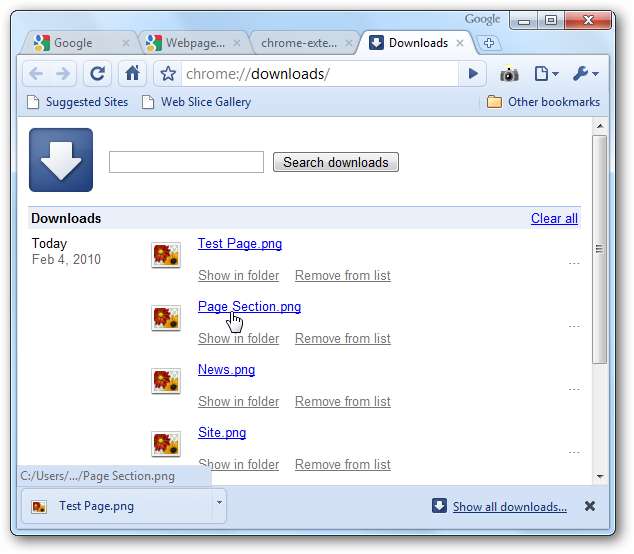
Τα αποτελέσματα
Εδώ είναι το στιγμιότυπο οθόνης που ανοίξαμε στο Paint.NET… σίγουρα φαίνεται καλό.
Υπήρχε ένα ενδιαφέρον πράγμα που σημειώσαμε κατά τη διάρκεια της δοκιμής μας. Όλο το μήκος της ιστοσελίδας καταγράφηκε, αλλά η «περιοχή ορατού πλάτους» του στιγμιότυπου οθόνης επηρεάστηκε από το ίδιο το πλάτος του παραθύρου του προγράμματος περιήγησης (στην περίπτωσή μας το πρόγραμμα περιήγησης δεν μεγιστοποιήθηκε). Αυτό δεν θα είναι πρόβλημα αν έχετε μεγιστοποιήσει το παράθυρο του προγράμματος περιήγησής σας…
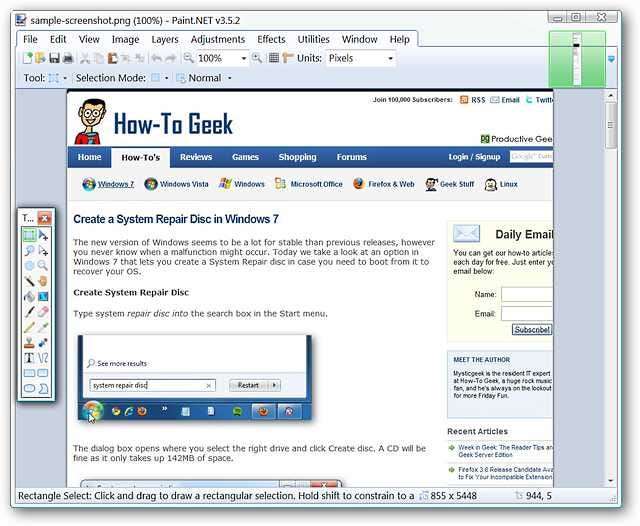
Εδώ είναι η ιστοσελίδα που εμφανίζεται για σύγκριση με το στιγμιότυπο οθόνης που εμφανίζεται παραπάνω… η δεξιά πλευρά “κόβεται” στο ίδιο σημείο και στα δύο.
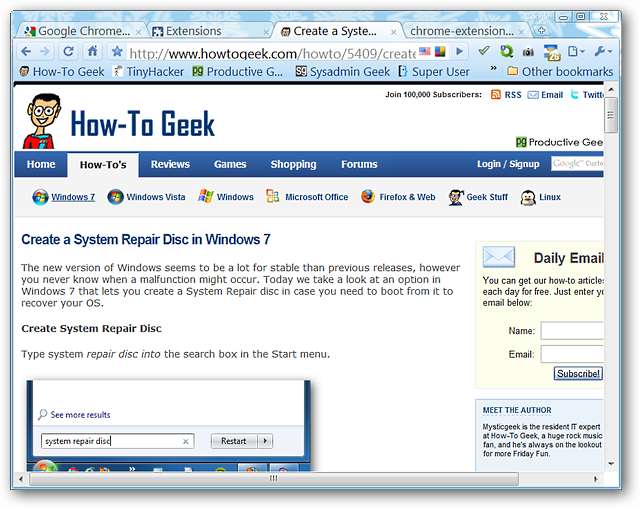
συμπέρασμα
Εάν αναζητάτε ένα ωραίο βοηθητικό πρόγραμμα οθόνης για το Google Chrome, τότε ίσως θέλετε να δοκιμάσετε αυτήν την επέκταση.
Συνδέσεις
Λήψη της επέκτασης στιγμιότυπου οθόνης ιστοσελίδας (Επεκτάσεις Google Chrome)







